برنامه فیلیمو یکی از محبوب ترین و جامع ترین برنامه های پخش فیلم و سریال با امکانات مختلف است که در چند سال اخیر، نظر مخاطبان زیادی را جلب کرده. حالا تصور کنید این برنامه را روی تلویزیون خود داشته باشید! در این مطلب می خواهیم روش آموزش نصب فیلیمو روی تلویزیون را به شما آموزش دهیم تا بتوانید به راحتی با جمع بزرگتری از عزیزان خود فیلم های این برنامه را تماشا کنید.
در این مطلب سعی می کنیم با ذکر شرایط مختلف انواع تلویزیون های هوشمند و غیر هوشمند تمام راه هایی که می توان از این برنامه روی تلویزیون بهره برد را با شما به اشتراک بگذاریم.
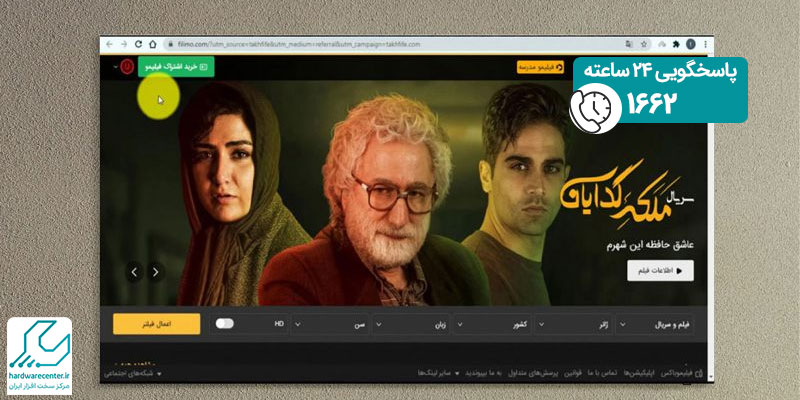
نصب فیلیمو روی تلویزیون های هوشمند
اگر تلویزیون شما هوشمند باشد، برای نصب فیلیمو روی تلویزیون به هیچ چالشی برنمی خورید. البته حتی در این دسته بندی هم تلویزیون های با سیستم عامل اندروید یک پله از بقیه جلوتر هستند. در تلویزیون هایی مانند سونی که اندرویدی هستند، به راحتی می توانید دستگاه را به وای فای متصل کنید و سپس با استفاده از برنامه Google play و جستجوی «فیلیمو» یا «Filimo» در نوار جستجو، آن را دانلود و نصب کنید. مقاله آموزش تنظیم DNS تلویزیون را مطالعه کنید.
این مقاله را از دست ندهید : چگونه با تلویزیون وب گردی کنیم ؟
در تلویزیون هایی که اندرویدی نیستند، باید به امکانات سیستم نگاه کنید. مثلا تلویزیون های ال جی از سیستم عامل WebOS بهره می برند و فروشگاه برنامه های آن LG content store نام دارد. در این تلویزیون ها می توانید از مسیر دکمه Home وارد این فروشگاه شوید و با جستجوی نام فیلیمو آن دانلود و نصب کنید.
تلویزیون های سامسونگ نیز اندرویدی نیستند و به کل اجازه نصب برنامه های مخصوص اندروید را نمی دهند. بنابراینن برای استفاده از برنامه فیلیمو در تلویزیون های سامسونگ باید از طریق مرورگر آدرس tv.filimo.com را جستجو کنید و از نسخه تحت وب آن بهره ببرید.
در نهایت اگر موفق نشدید از روش هایی که ذکر شد برنامه نصب کنید، می توانید دانلود کردن برنامه در دستگاه های دیگر مانند تلفن و لپ تاپ و انتقال آن به USB و از USB به تلویزیون، برای نصب فیلیمو در تلویزیون اقدام کنید. توصیه میشود مقاله آموزش نصب فیلتر شکن در تلویزیون را مطالعه کنید.
نصب فیلیمو روی تلویزیون های قدیمی تر
اما اگر تلویزیون ما هوشمند نبود چه کنیم؟ آیا باید قید تماشای فیلم مورد علاقه مان از طریق فیلیمو را بزنیم؟ هنوز نه! چند راه برای تماشای فیلم های برنامه فیلیمو در تلویزیون های قدیمی تر نیز وجود دارد.
- استفاده از قابلیت Cast: برخی از تلویزیون های غیر هوشمند این امکان را می دهند که بتوان تلفن هوشمند را به آن ها متصل کرده و تصویر تلفن را در تلویزیون مشاهده کنیم. اگر تلویزیون شما نیز از این قابلیت پشتیبانی می کند با روشن کردن آن و برقراری اتصال بین دو دستگاه، با باز کردن فیلیمو روی گوشی، همزمان فیلم را در تلویزیون نیز مشاهده کنید.
- کابل MHL: این کابل می تواند با ایجاد اتصال بین تلفن و تلویزیون، به نوعی جای قابلیت Cast را تلویزیون هایی که از آن پشتیبانی نمی کنند، پر کند.
در نهایت توجه کنید برای دسترسی به اشتراک یا فیلم هایی که قبلا در برنامه فیلیمو دریافت کرده اید، باید در تلویزیون نیز دوباره وارد حساب کاربری خود شوید. اتصال دائم به اینترنت در حین دانلود و استفاده از برنامه را نیز فراموش نکنید. برای تعمیر تلویزیون خود با ما تماس بگیرید.
نحوه دانلود فیلیمو برای تلویزیون های اندرویدی
برای دانلود فیلم و مشاهده آن روی تلویزیونهای اندرویدی، چند روش ساده وجود دارد. یکی از راهها، استفاده از اپلیکیشنهای مدیریت دانلود است که میتوانید آنها را مستقیماً از فروشگاه Google Play روی تلویزیون نصب کنید و لینک دانلود را وارد نمایید. همچنین میتوانید ابتدا فیلم را با گوشی یا لپتاپ دانلود کرده و از طریق فلش مموری یا هارد اکسترنال به تلویزیون انتقال دهید.
برخی از تلویزیونهای اندرویدی امکان دانلود مستقیم از مرورگر داخلی را هم دارند؛ کافی است مرورگر را باز کرده، وارد سایت موردنظر شوید و فایل را دانلود کنید. علاوه بر این روشها، استفاده از برنامههایی مثل دانلود منیجر های اندرویدی یا اپلیکیشنهای پخش فیلم با قابلیت دانلود هم گزینه مناسبی برای کاربران تلویزیونهای هوشمند است.
استفاده از فیلیمو از طریق سایت
- بعد از این که تلویزیون به اینترنت متصل شد ، مرورگر خود را باز کنید و در نوار آدرس tv.filimo.comرا وارد کنید .
- حالا در صفحه ای که می بینید از قسمت پایین سمت چپ گزینه ورود را انتخاب کنید تا وارد صفحه ای جدید بشوید .
- سپس در موبایل ، لپتاپ یا تبلت خود وارد مرورگر شوید و آدرس filimo.com/activate را وارد کنید .
- حالا روی صفحه نمایش تلویزیون شما یک کد وجود دارد ، کد را در موبایل ، لپتاپ یا تبلت خود وارد کنید.
- اکنون شما می توانید از آرشیو بسیار بزرگ فیلم و سریال فیلیمو استفاده کنید .
نحوه تنظیم dns تلویزیون سامسونگ در این مقاله
استفاده از فیلیمو از طریق نرم افزار
- ابتدا باید از طریق موبایل ، تبلت یا لپتاپ خود وارد آدرس filimo.com/app شوید و نسخه اندروید تی وی نرم افزار فیلیمو را با لینک مستقیم دانلود کنید .
- حالا نرم افزار apk دانلود شده را باید داخل یک حافظه جانبی مانند فلش مموری کپی کنید .
- در این مرحله در تلویزیون هوشمندتان وارد برنامه play store شوید ( در تلویزیون های مختلف ممکن است App Store ها متفاوت باشد ولی در روند اصلی تفاوتی ایجاد نمی کند )
- از بین نرم افزار های موجود به دنبال یک نرم افزار مدیریت فایل ( file manager ) بگردید ، نرم افزار هایی مثل solid explorer ، Es file explorer ، TvExplorer یا X-plore File Manager برای این کار مناسب هستند ، یکی از آن ها را بطور مستقیم نصب کنید .
- حالا آن نرم افزار روی صفحه اصلی تلویزیون شما موجود می باشد .
- در این مرحله حافظه جانبی مورد نظر را از درگاه USB به تلویزیون متصل کنید .
- اکنون آن نرم افزار مدیریت فایلی را که نصب کرده بودید باز کنید و از بین گزینه های موجود به دنبال حافظه جانبی اتصالی بگردید ( معمولا به نام USB دیده می شود )
- حالا کافی است نرم افزار filimo-AndroidTv.apk را باز کنید تا فرایند نصب شروع شود .
- در نهایت می بینید که این نرم افزار روی صفحه اصلی تلویزیون شما اضافه شده است .
اموزش نصب برنامه فیلیمو روی تلویزیون ال جی
برای نصب برنامه فیلیمو روی تلویزیونهای الجی که دارای سیستمعامل webOS هستند، ابتدا باید دستگاه را به اینترنت متصل کنید. پس از اتصال، با استفاده از دکمه Home روی کنترل تلویزیون وارد فروشگاه محتوای الجی (LG Content Store) شوید. در بخش جستوجو، نام «فیلیمو» یا «Filimo» را وارد کرده و برنامه مربوطه را پیدا کنید. پس از نمایش برنامه، آن را انتخاب کرده و گزینه نصب (Install) را بزنید.
پس از نصب کامل برنامه، میتوانید آن را از قسمت برنامههای تلویزیون اجرا کرده و با وارد کردن حساب کاربری خود وارد شوید یا با استفاده از کدی که نمایش داده میشود، از طریق گوشی موبایل به حساب خود متصل شوید. در صورتی که مدل تلویزیون شما از برنامه فیلیمو پشتیبانی نمیکند، میتوانید از طریق مرورگر تلویزیون وارد آدرس tv.filimo.com شده و به محتوای مورد نظر دسترسی داشته باشید. برای مدلهای قدیمیتر که نصب مستقیم برنامه امکانپذیر نیست، استفاده از دستگاههای جانبی مانند اندروید باکس یا فیلیموباکس پیشنهاد میشود.



